メール設定変更
Outlook 2016
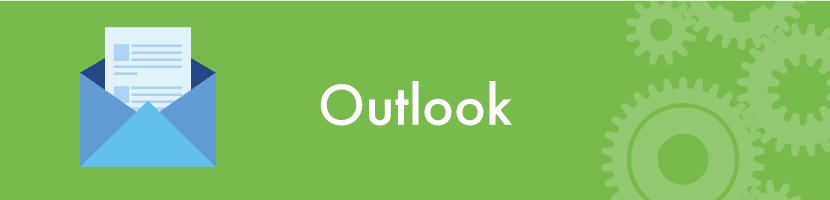
- 「ファイル」を選択します。
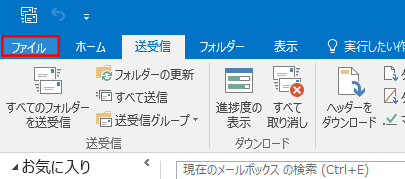
- 「情報」 – 「アカウント設定」-「アカウント設定(A)」を選択します。
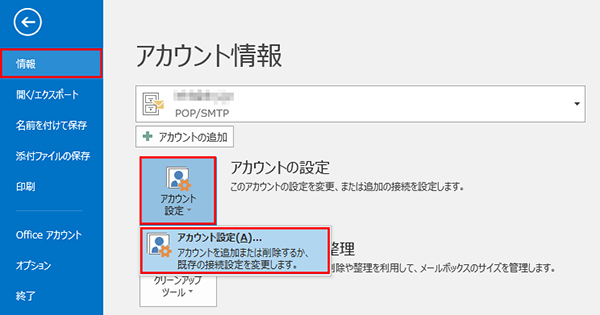
- 「電子メール」タブからお使いのアカウントを選択し「変更」ボタンをクリックします。
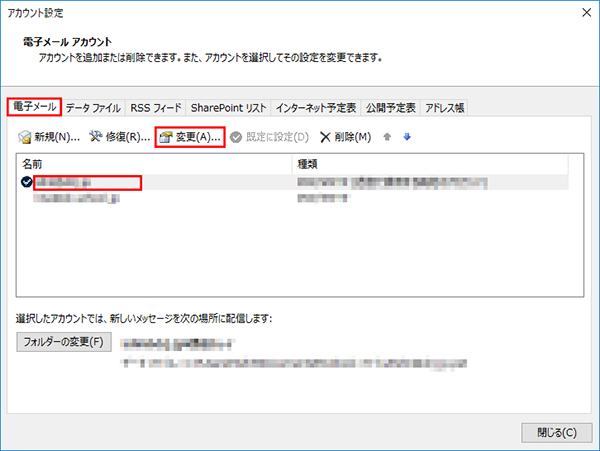
- ユーザー情報、サーバー情報、メールサーバーへのログオン情報を変更し「詳細設定」ボタンをクリックします。
電子メールアドレス メールアドレス 受信メールサーバー @nbn(フレッツ接続) mail.neobb.ne.jp nbn(CATV接続) mail.nbn.ne.jp nxn(CATV接続) mail.nxn.jp ドリームドメイン mail.取得したドメイン 送信メールサーバー(SMTP) @nbn(フレッツ接続) mail.neobb.ne.jp nbn(CATV接続) mail.nbn.ne.jp nxn(CATV接続) mail.nxn.jp ドリームドメイン mail.取得したドメイン アカウント名 メールアドレス パスワード メールパスワードを入力 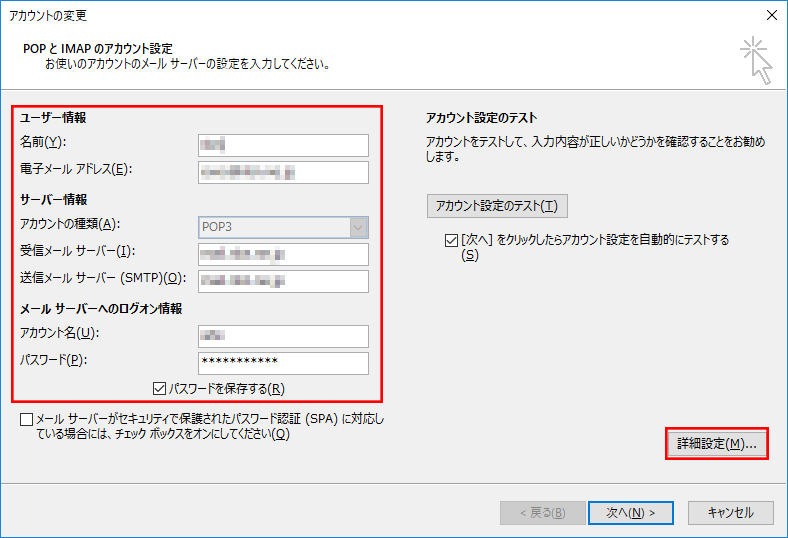
- 「送信サーバー」タブを選択し、送信サーバーの認証設定を変更します。
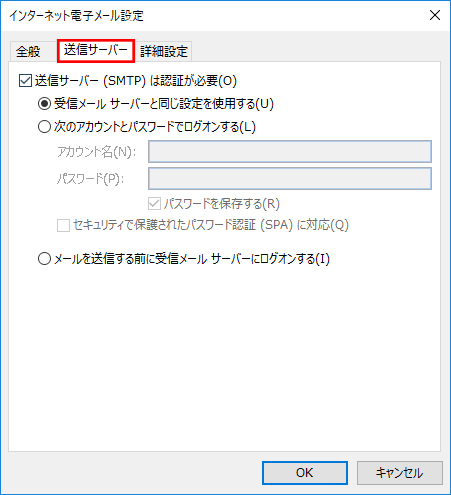
- 「詳細設定」タブを選択し、サーバーのポート番号と暗号化設定を変更したら「OK」ボタンをクリックします。
受信サーバー (POP) 995 暗号化された接続が必要 チェックを入れる 送信サーバー (SMTP) 587 暗号化の種類 STARTTLS
(またはTLS)※IMAPの場合は[受信サーバー] のポート番号を993、暗号化方法をSSLで設定してください。
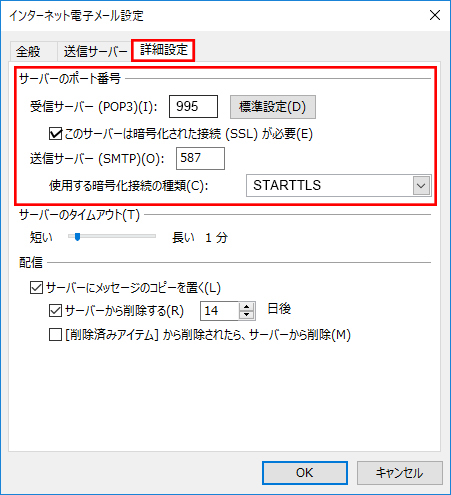
以上で、基本的な設定は完了しました。
動作確認を行うには test@neobb.jp 宛てに、件名「メールテスト」のメールをお送りください。
